
Upravitelj zadataka omogućuje vam pregledavanje programa i usluga prilikom pokretanja sustava Windows. Većinu uslužnih programa lako je prepoznati, poput Dropbox-a, NVIDIA proizvoda, Adobe Creative Cloud-a itd. No, ponekad možemo naići na program koji ne sadrži nikakve podatke o tvorcu..
Pogledajmo snimku zaslona u nastavku. Vidimo da je većina unosa smještena na kartici Pokretanje jasno identificirana kroz "Ime" ili kroz stupac "Izdavač". Međutim, primijetit ćete da jedna od uslužnih programa u pokretanju nije poznata, ime je "wmagent" i nema podatke o izdavaču. A sad da shvatimo kako možemo utvrditi o kakvom je programu riječ.?
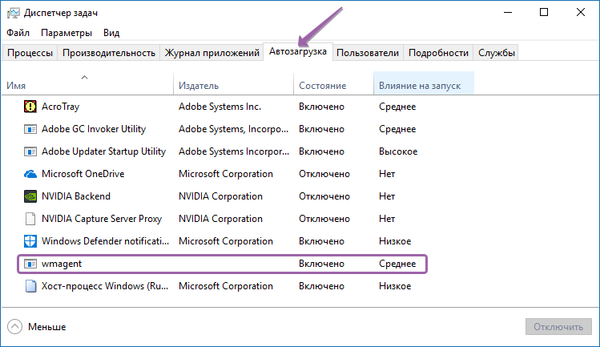
Omogućavanje i onemogućavanje dodatnih stupaca
Da bismo saznali koju funkciju obavlja nepoznati program, moramo uključiti stupce dodatnih informacija u upravitelj zadataka.
Prema zadanim postavkama prikazana su samo 4 stupca: "Naziv, Izdavač, Status, Učinak pokretanja".- Otvorite upravitelj zadataka, idite na karticu "Pokretanje";
- Zadržite se mišem iznad naslova stupca "Ime" i desnom tipkom miša otvorite izbornik u kojem možete uključiti / isključiti dodatne stupce koji pružaju pomoćne informacije o svakom programu pri pokretanju;
- Odaberite "Naredbeni redak" za prikaz željenog stupca.
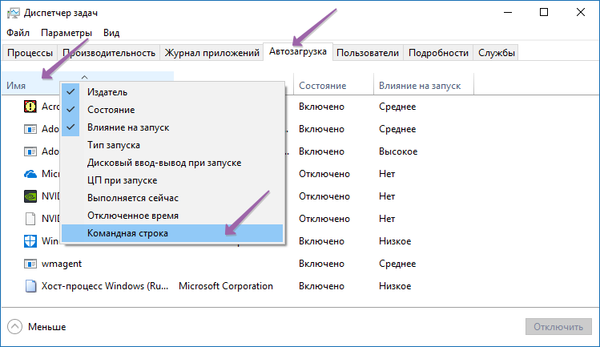
Nakon dovršetka svih koraka pojavit će se novi stupac s desne strane, možda ćete trebati promijeniti veličinu prozora upravitelja zadataka tako da ga proširite na cijelu radnu površinu ili proširite prozor na željenu veličinu.
Vidimo da novi stupac prikazuje mjesto lokalnih resursa kojima nepoznati program ili usluga pristupa kad se Windows 10 pokrene. U našem primjeru vidimo da je nepoznati program "wmagent" povezan s elektroničkim novčanikom "WebMoney". Sada na temelju dobivenih informacija možemo odlučiti hoćemo li pokrenuti nepoznati uslužni program kada se sustav pokrene ili je bolje ukloniti ga iz pokretanja.
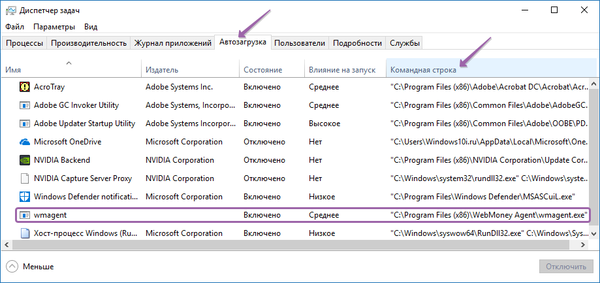
Stupac "Naredbeni redak" može biti koristan ako često analizirate podrijetlo programa i procesa sustava Windows 10. Ali, ako preferirate najkompaktniji upravitelj zadataka, nepotrebni stupac uvijek možete onemogućiti pomoću uputa opisanog u gornjem članku..











